J. Judrups u.c. MOODLE e-mācību vides kursu veidotāju instrukcija
10.2 Testa pievienošana kursam
Lai kursam pievienotu testu:
- Ieslēdz kursa rediģēšanas režīmu, klikšķinot uz pogas Ieslēgt rediģēšanu;
- No izvēlnes Pievienot aktivitāti... izvēlas Tests tajā kursa sekcijā, kurai vēlas pievienot resursu;
- Jauna objekta pievienošanas logā norāda testam saturīgu nosaukumu;
- Laukā Apraksts norāda detalizētu informāciju studentiem par šo testu — kāpēc to paredzēts kārtot, kādi būs kārtošanas ierobežojumi, vērtēšanas principi, kā tests ietekmēs kursa gala vērtējumu. Īpaši pirmajās reizēs, vēlams studentiem sniegt arī instrukcijas kā testu sākt, iesniegt atbildes un beigt darbu;
- Norāda testa vispārējos iestatījumus (skat. 23. tabulu);
- Norāda, vai resurss būs redzams vai paslēpts no studentiem;
- Noklikšķinot uz pogas Saglabāt un atgriezties kursā, apstiprina veiktās izmaiņas.
Testa vispārējie iestatījumi apkopoti 23. tabulā.
23. tabula. Testa vispārējie iestatījumi
| Sadaļa | Paskaidrojums iestatījumam |
|---|---|
| Laiks |
|
| Parādīt |
|
| Mēģinājumi |
|
| Atzīmes |
|
| Priekšskatījuma opcijas | Norāda, cik kādu informāciju sniegt studentiem pēc testa pabeigšanas. |
| Drošība |
|
| Kopējās atsauksmes | Norāda pasniedzēja atsauksmes par visu testu atkarībā no iegūtajiem rezultātiem. |
10.2.1 Jautājumu pievienošana testam
Kad kursam pievienota un nokonfigurēta testa aktivitāte, testam no datubāzes jāpievieno jautājumus.
Lai testam pievienotu jautājumus un norādītu vērtējumu:
- Kursa sākumlapā klikšķina uz testa nosaukuma. Atveras lapa Testa rediģēšana, sadaļa Tests. Kreisajā pusē atrodas saraksts Jautājumi šajā testā, labajā pusē — Jautājumu banka.
- No izvēlnes Kategorija izvēlas kategoriju, kur atrodas nepieciešamais jautājums.
- Pievieno testam fiksētos jautājumus. Iespējamās darbības:
- Lai pievienotu vairākus jautājumus — atzīmē pievienojamos jautājumus ieklikšķinot izvēles rūtiņā Izvēlēties un klikšķina uz pogas < Pievienot testam.
- Lai pievienotu atsevišķu jautājumu — klikšķina uz saites << (Pievienot testam) blakus tam jautājuma, kuru vēlas pievienot.
- Pievieno testam nejauši izvēlētus jautājumus: izvēlnē Pievienot norāda, cik nejaušus jautājumus pievienot testam un klikšķina uz pogas Pievienot.
- Kad jautājumi pievienoti, laukā Maksimālais vērtējums norāda maksimālā vērtējuma punktu skaitu un klikšķina uz pogas Saglabāt izmaiņas.
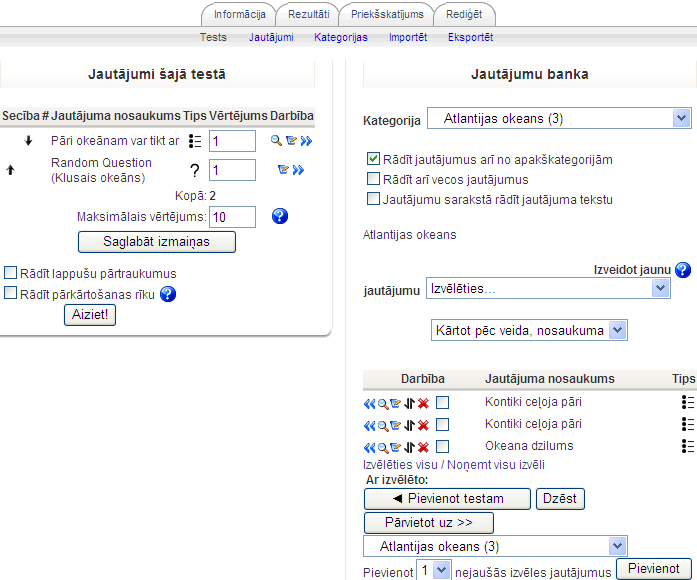
31. att. Jautājumu pievienošana testam
Piezīme: Testam nav iespējams pievienot vai noņemt jautājumus, ja studenti jau būs veikuši testa kārtošanas mēģinājumus.
10.2.2 Testi ar fiksētiem jautājumiem
Ja jautājums pievienots testam, tas parādīsies lapas kreisajā pusē sarakstā Jautājumi šajā testā. Jautājums vēl arvien būs redzams arī jautājumu datu bāzes sarakstā, taču, ja to mēģinās pievienot testam atkārtoti, nekas nenotiks.
Jautājumu secību testā var mainīt izmantojot bultiņu ikonas, ja testam nav norādīts, ka jautājumi tiek rādīti nejaušā secībā. Testam pievienotos jautājumus iespējams labot. Izmaiņas varēs saglabāt šajā pašā jautājumā vai kā jaunu jautājumu.
10.2.3 Nejauši izvēlēti jautājumi
Testam iespējams pievienot nejauši izvēlētus jautājumus no izvēlētās jautājumu kategorijas. Šeit jāievēro:
- Katrs nejauši izvēlēts jautājums testā tiek aizstāts ar kādu jautājumu no norādītās kategorijas katrā testa kārtošanas reizē.
- Viens jautājums nekad neparādās divas reizes vienā testa kārtošanas mēģinājumā.
- Ja nejaušie jautājumi tiek kombinēti ar manuāli izvēlētajiem, nejaušie jautājumi tiks izvēlēti tā, lai tie nedublētos ar manuāli izvēlētajiem.
- Ja studentiem vēlas piedāvātu būtiski atšķirīgus testa variantus, jautājumus jāsagatavo ar rezervi.
10.2.4 Testa vērtējums
Tests tiek vērtēts ar norādīto punktu skaitu — pēc noklusējuma 10 punkti. Testa punktu skaitu var mainīt atbilstoši kursa vērtēšanas kritērijiem. Piemēram, var norādīt, ka par testu saņem 20 punktus, ja testa rezultāti veido 20% no kursa beigu vērtējuma.
Katram jautājumam ir savs maksimālais punktu skaits, kas tiek iegūts pareizi atbildot uz jautājumu. Ja jautājumu kopējais punktu skaits atšķiras no testa punktu skaita, tad jautājumu vērtējums tiek proporcionāli izmanīts.
Piemēram, testā ir 5 jautājumi, katrs ļauj saņemt 1 punktu par pareizu atbildi. Testa vērtējums noteikts 10 punkti. Tas nozīmē, ka:
- Par katru pareizi atbildētu jautājumu students nopelnīs 2 punktus.
- Pareizi atbildot visus 5 jautājumus, viņš saņems maksimālo vērtējumu testā — 10 punkti.
Sistēmā nav paredzēts norādīt punktu skaitu, kas nepieciešams, lai tests tiktu vērtēts kā veiksmīgi nokārtots.
10.2.5 Testu priekšskatījums un pārbaude
Kad tests sagatavots, sadaļā Priekšskatījums ir iespējams pārbaudīt, kā tas izskatīsies un darbosies studentiem. Šajā skatā darbojas visa testa funkcionalitāte — nejaušu jautājumu izvēle, jautājumu vērtēšanu, atsauksmes par atbildēm, soda faktori atkārtoti pildot testu.
Katru jautājumu var pārbaudīt individuāli, norādot atbildi un nospiežot pogu Iesniegt. Ja nepieciešams, jautājumu uzreiz var izlabot.
Moodle vidē nav testa jautājumu kopsavilkuma lauka, kur testa pildīšanas laikā studentam parāda katra jautājuma statusu (atbildēts / neatbildēts) un ļauj pārlēkt uz noteiktu jautājumu. Moodle ļauj brīvi pārvietoties pa testa lapām un mainīt atbildes uz jautājumu, pirms tās iesniegtas novērtēšanai.